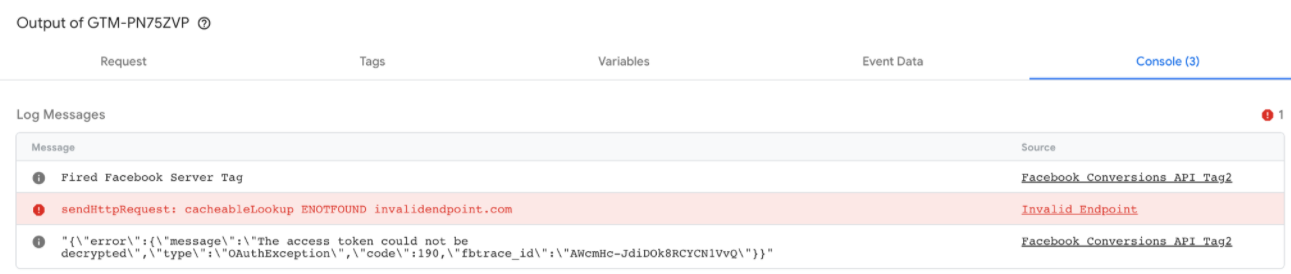Puedes obtener una vista previa de tu contenedor del servidor y depurarlo en Tag Manager.
Comprende el diseño de vista previa
Para abrir el depurador, en Tag Manager, selecciona tu contenedor de servidor y haz clic en Vista previa.
En el panel izquierdo, se enumeran las solicitudes HTTP entrantes, p.ej., collect?v=2&..... Si el cliente que reclamó la solicitud creó un objeto de datos de evento, p.ej., scroll, page_view o add_to_cart, este evento se muestra como un elemento secundario en la solicitud.
Las pestañas de la derecha incluyen detalles sobre el elemento seleccionado en el panel izquierdo. Cada pestaña se analiza en una sección independiente.
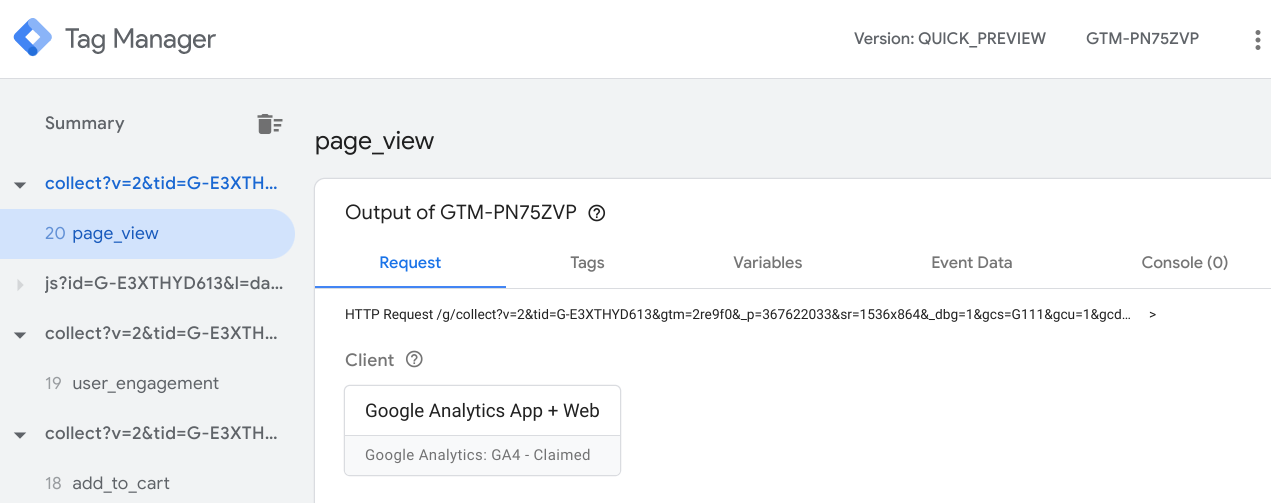
Solicitudes de depuración
La pestaña Request contiene cuadros para lo siguiente:
- Cliente que reclamó la solicitud
- Solicitudes HTTP salientes
- Solicitud HTTP entrante
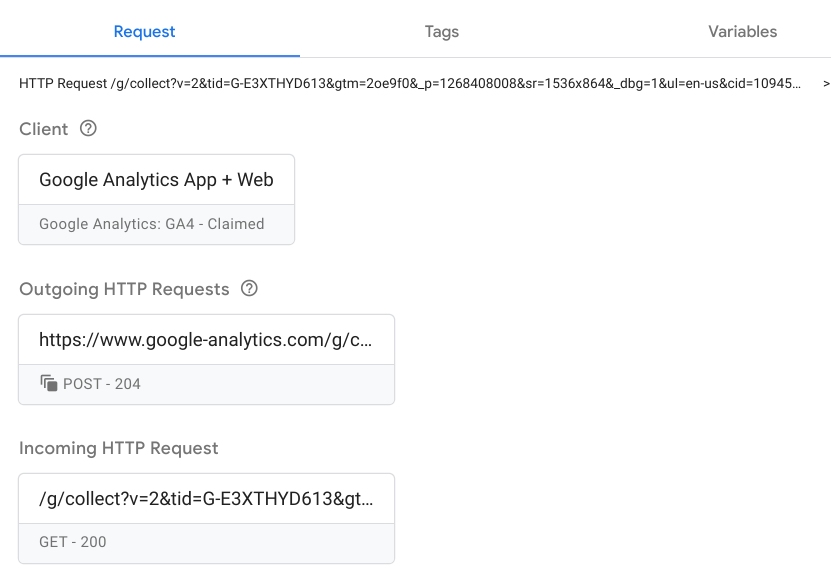
Verifica si el cliente correcto reclamó la solicitud
Los contenedores de servidor pueden tener muchos clientes, pero solo un cliente puede reclamar una solicitud. El cliente correcto reconoce el formato de la solicitud del navegador y la reclama si hay una coincidencia.
Haz clic en la casilla Cliente para verificar sus detalles. Esta información debe corresponder a la configuración del cliente en Clientes > Nombre del cliente.
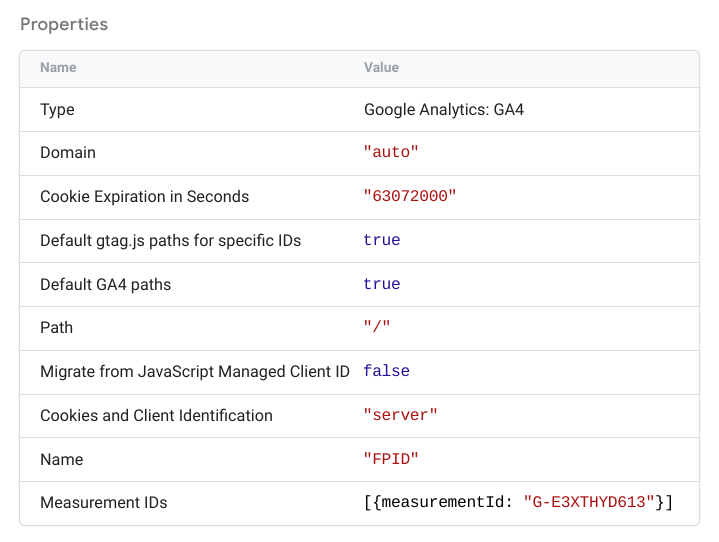
Verifica las solicitudes entrantes
Haz clic en el cuadro Solicitud HTTP entrante para ver todos los detalles de la solicitud entrante.
La solicitud (collect?v=...) debe ser una representación 1:1 de lo que se ve en la pestaña Red de Chrome. Confirma que lo que ves en el navegador es una coincidencia y
que el contenedor del servidor recibe los parámetros correctos.
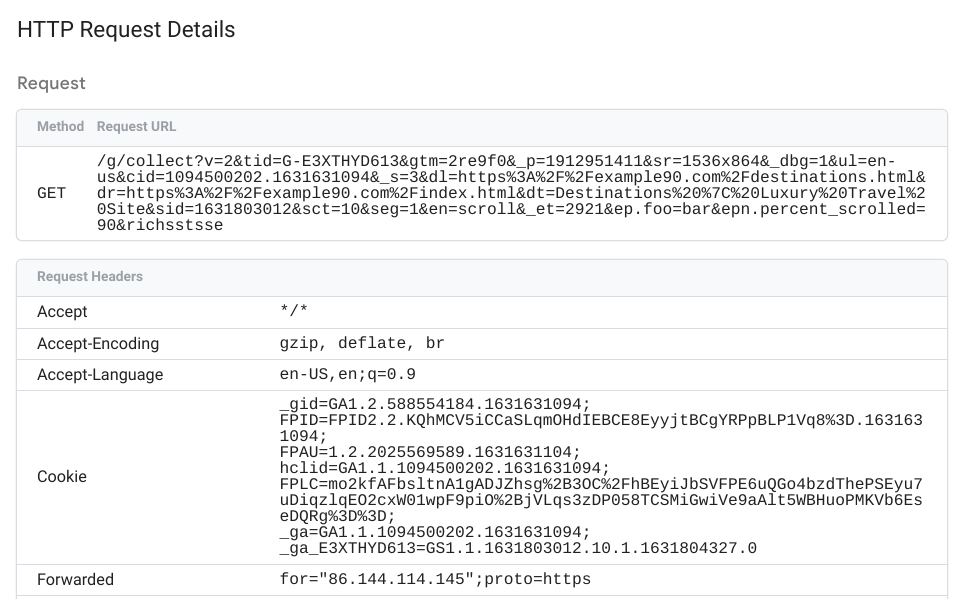
Revisa las solicitudes salientes
Haz clic en cualquier casilla de Solicitudes HTTP salientes para ver los detalles:
- Etiqueta que generó la solicitud
- Solicitud saliente
- Respuesta HTTP que muestra el extremo del proveedor
Los detalles de la solicitud saliente muestran los datos que el contenedor del servidor envió al extremo del proveedor.
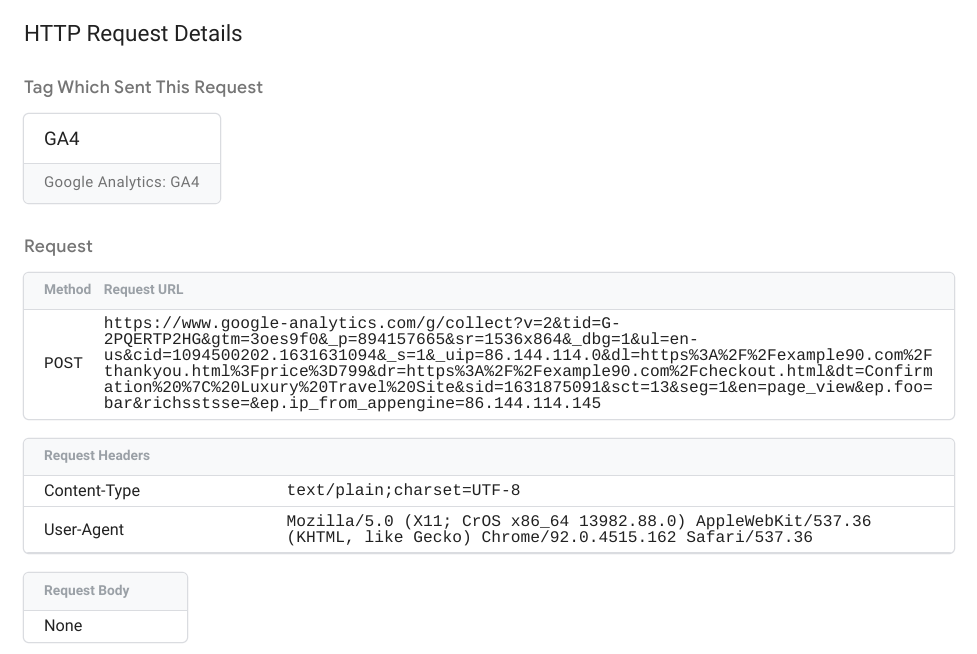
La respuesta muestra el código de estado, los encabezados y el cuerpo (si corresponde) que muestra el extremo del proveedor.
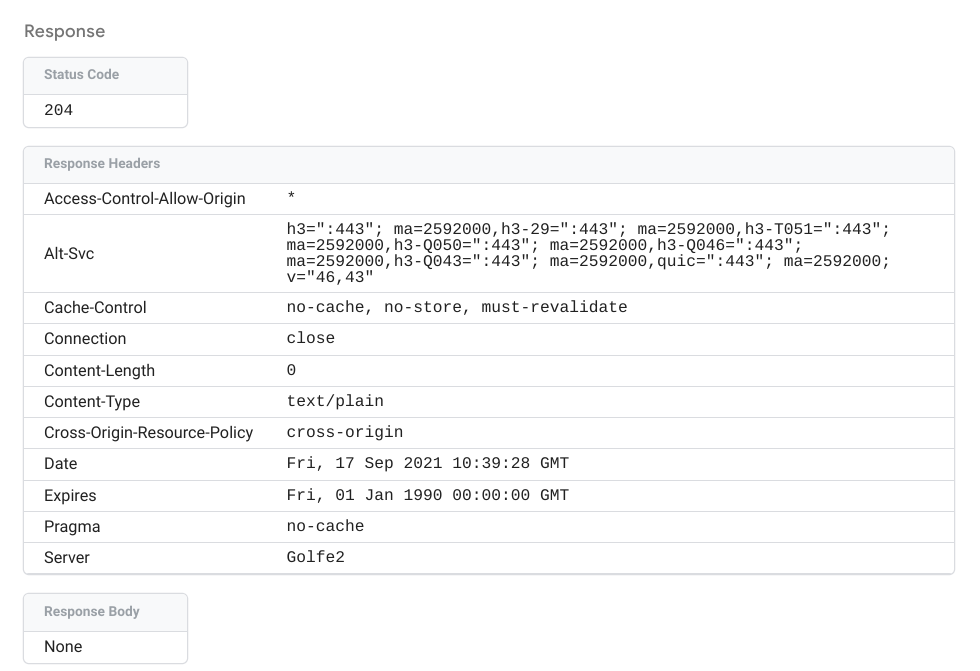
Etiquetas de depuración
En la pestaña Etiquetas, se enumeran todas las etiquetas configuradas:
- Etiquetas activadas: Las etiquetas que activó el evento. Cada cuadro indica si la etiqueta falló o se activó correctamente, y la cantidad de veces que se activó.
- Etiquetas no activadas: Indica las etiquetas disponibles que no se activaron.
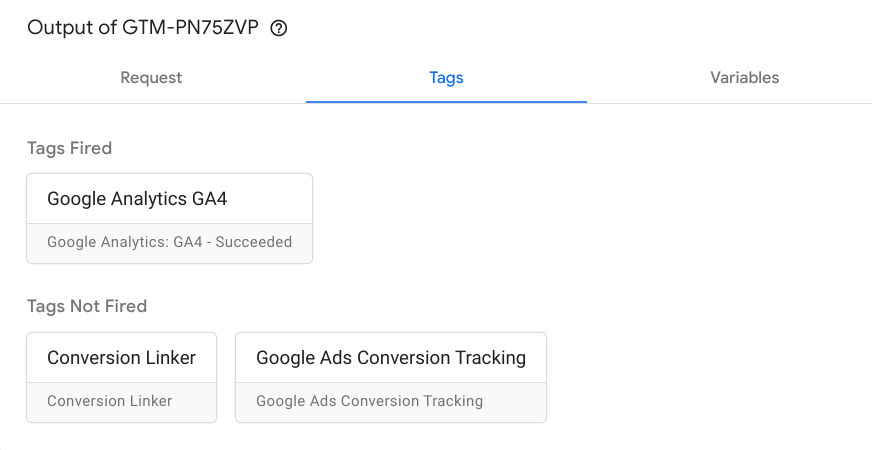
Haz clic en cualquier casilla para ver las propiedades de la etiqueta, las solicitudes HTTP salientes y los activadores de activación.
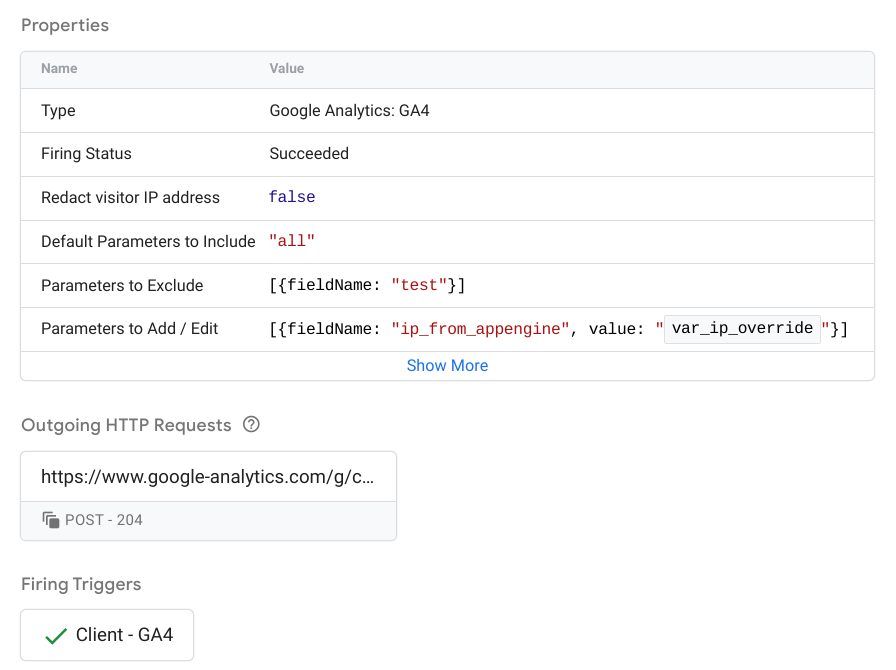
Lee Cómo compilar una etiqueta de servidor para obtener más información sobre la configuración y la implementación de etiquetas de servidor.
Cómo depurar variables
La etiqueta Variables enumera las variables del evento y, además, incluye el tipo de variable, el tipo de datos que se muestra y el valor. Por ejemplo, en la siguiente captura de pantalla para un evento user-engagement, se muestra la variable var_screen_resolution establecida en "1536 x 864".
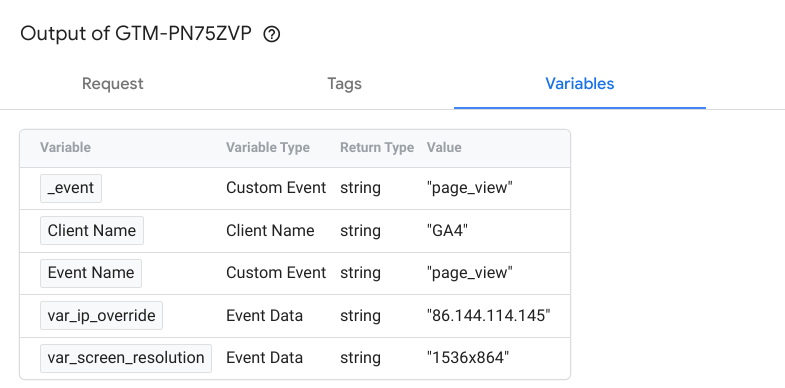
Los datos que se usan para establecer los valores de la variable se muestran en la pestaña Datos de eventos.
Lee Variables para obtener más información sobre la configuración de variables integradas y variables definidas por el usuario.
Cómo depurar datos de eventos
La pestaña Datos del evento muestra los detalles completos sobre el evento. Estos datos se usan para establecer los valores de la variable en la pestaña Variables.
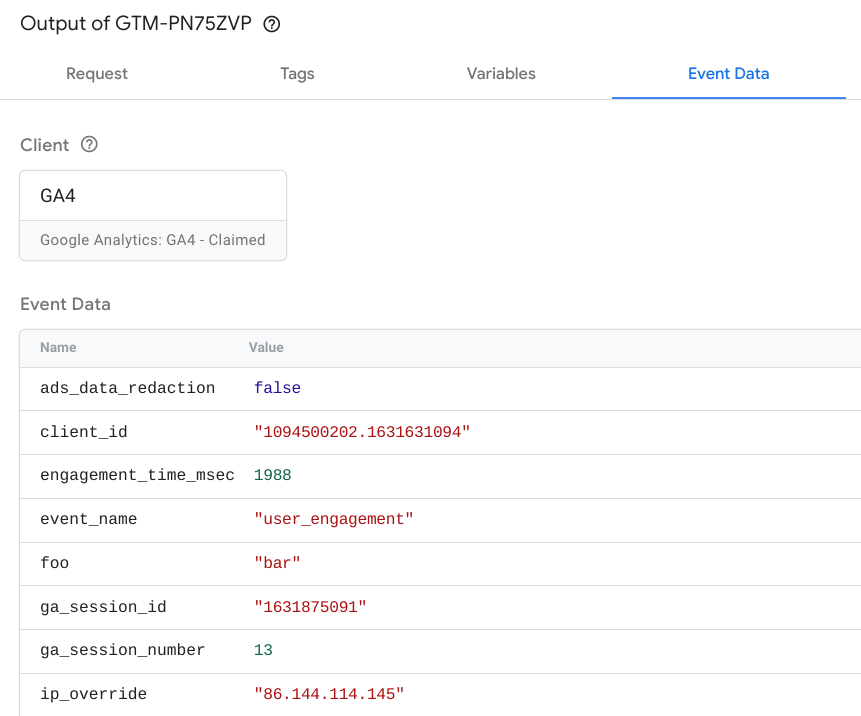
Console
La pestaña Consola muestra todos los errores que se originan en las etiquetas activadas. El registro incluye cada mensaje de error y su fuente, p.ej., un extremo no válido o una llamada a la API de destino.